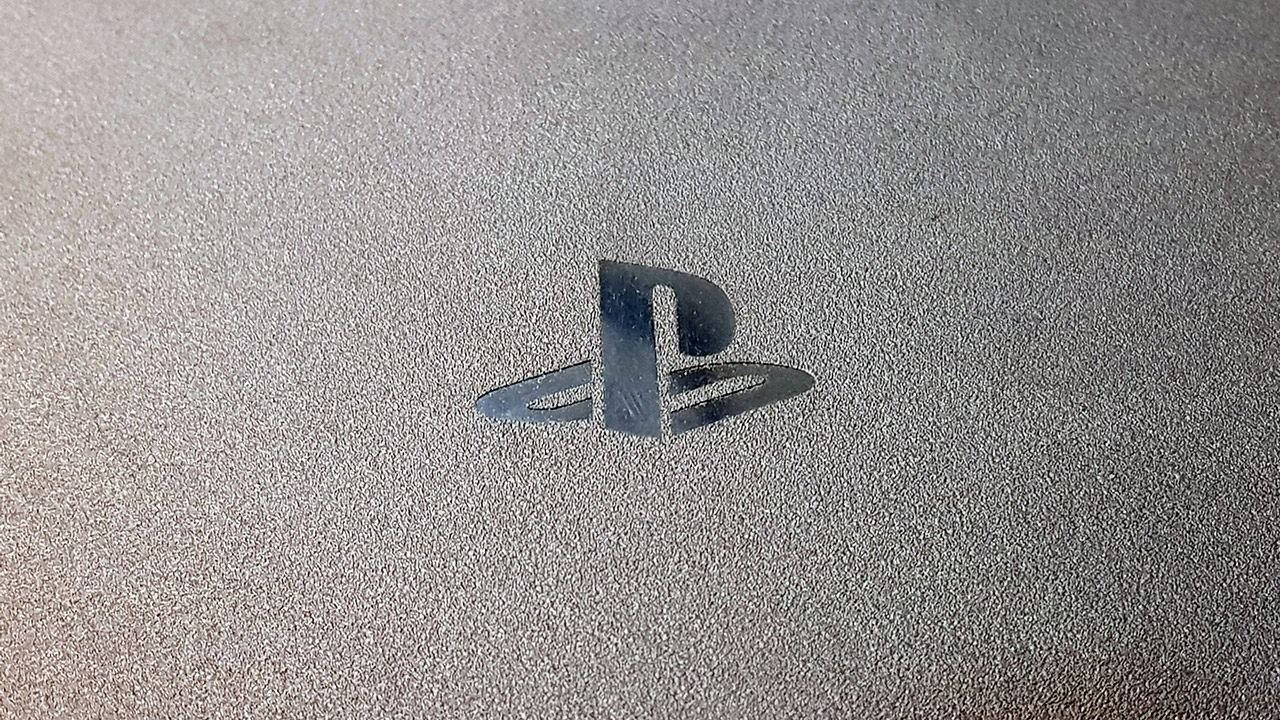نصب سیستم عامل پلی استیشن پس از تعویض هارد دیسک PS4
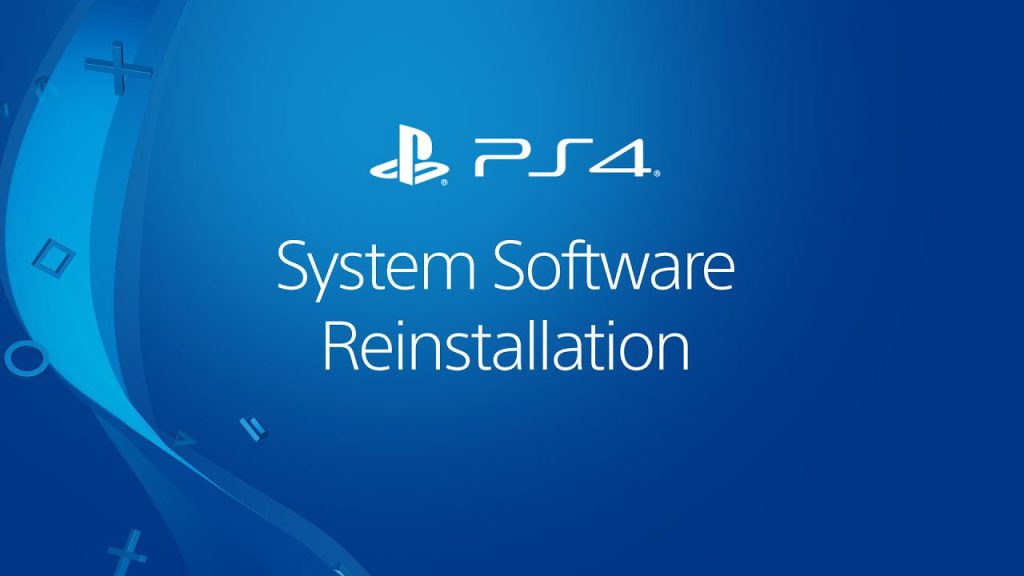
نصب سیستم عامل پلی استیشن پس از تعویض هارد دیسک PS4
پیش از این در یک مقاله مجزا به آموزش تعویض هارد دیسک کنسول بازی پلی استیشن ۴ پرداخته بودیم و اکنون بنا بر درخواست متعدد کاربران، آموزش نصب سیستم عامل پلی استیشن پس از تعویض هارد دیسک PS4 را ارائه می دهم. روش نصب سیستم عامل پلی استیشن ۴ بسیار ساده بوده و نیازی به صرف وقت و هزینه برای انجام آن توسط فروشگاه های مختلف وجود ندارد.
هر آنچه باید در مورد اکانت هکی PS4 و مزایا و معایب و ظرفیت آن بدانید
پس از تعویض هارد دیسک PS4 در حقیقت با یک هارد خالی سر و کار دارید که هیچ اطلاعاتی درون آن وجود ندارد. بنابراین نیاز به نصب سیستم عامل پلی استیشن وجود دارد و کمپانی سونی نیز راه حل بسیار آسانی برای این منظور در نظر گرفته است. پیش از شروع کار باید ابزار لازم را در اختیار داشته باشید:
۱- یک عدد فلش مموری با حداقل ظرفیت ۴ گیگابایت
۲- دانلود فایل Reinstallation کنسول از وب سایت سونی
۳- فرمت کردن فلش مموری با فرمت FAT32 در سیستم عامل ویندوز
اکنون که شرایط ابتدایی محیا شده، باید مراحل بعدی را پشت سر بگذارید. بدیهی است که این مراحل باید با دقت فراوان و بر اساس دستورات زیر انجام شوند:
۱- فلش مموری را به کامپیوتر متصل کرده و آن را با ساختار FAT32 فرمت کنید.
۲- یک فولدر به نام PS4 در پوشه اصلی فلش مموری بسازید. (نام فولدر حتما باید با حروف بزرگ باشد)
۳- سپس درون فولدر PS4 یک فولدر جدید به نام UPDATE بسازید.
۴- اکنون فایل Reinstallation کنسول را درون فولدر UPDATE منتقل کنید.
۵- فلش مموری را به پورت USB کنسول متصل کنید.

۶- کلید پاور کنسول را به مدت ۱۰ ثانیه نگه دارید تا صدای بوق دوم را بشنوید. اکنون انگشت خود را از روی کلید پاور رها کنید.
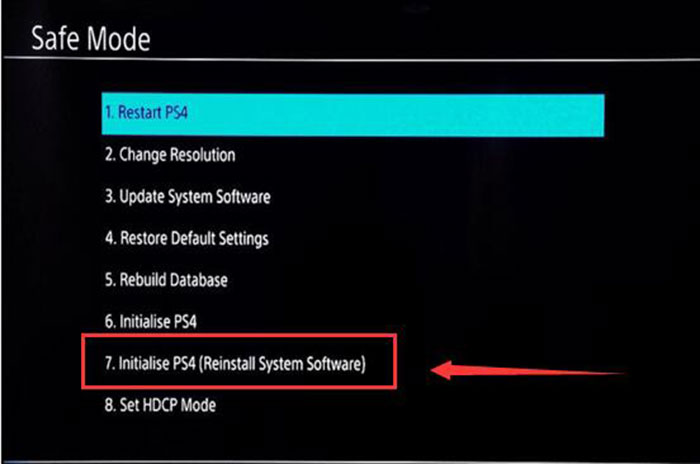
۷- در این مرحله وارد محیط Safe Mode کنسول پلی استیشن ۴ خواهید شد و از منوی پیش رو، باید گزینه Initialize PS4 را انتخاب کنید. پس از آن نیز باید گزینه Update from USB Storage Device را انتخاب کنید.
۸- کنسول پس از بررسی فلش مموری و وجود فایل Reinstallation درون آن، عملیات نصب را آغاز می کند.

۹- در مراحل نصب ممکن است کنسول چند بار ریست شود و حتما دسته دوال شاک را با استفاده از کابل Micro USB به کنسول متصل کنید. به این دلیل که کنسول فاقد سیستم عامل بوده و امکان شناسایی دسته دوال شاک به صورت بی سیم وجود ندارد.
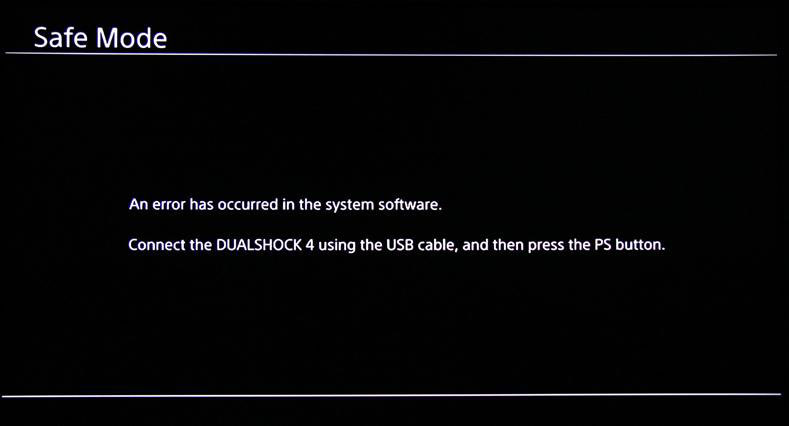
۱۰- پس از نصب سیستم عامل می توانید فلش مموری را جدا کرده و با وارد کردن اطلاعات اکانت خود، کنسول را به صورت کامل راه اندازی کنید.
تمامی فرآیند ذکر شده بر اساس اینکه از هارد دیسک استفاده می کنید یا SSD متغیر خواهد بود، اما به طور کلی زمانی بیشتر از ۲۰ دقیقه برای انجام تمام مراحل صرف نخواهد شد. به طور حتم استفاده از فلش مموری USB 3.0 و همچنین نصب درایو سالید به عنوان درایو جایگزین هارد دیسک PS4 سرعت کار شما افزایش خواهد یافت.